Masz problemy z uruchomieniem lub używaniem aplikacji Kalendarz na komputerze z systemem Microsoft Windows? Różne przedmioty mogą powodować, że nie będzie działać. Musisz znaleźć przyczynę problemu i naprawić go, aby aplikacja Kalendarz znów działała. Pokażemy Ci, czym są te elementy i jak je naprawić na komputerze.
Jedne z powodów, dla których aplikacja Kalendarz systemu Windows odmawia działania, to drobna usterka na komputerze, aplikacja Kalendarz jest nieaktualna, nie włączono synchronizacji kalendarza na koncie, wystąpił problem techniczny w aplikacji Kalendarz, i więcej.
Spis treści
1. Uruchom ponownie komputer z systemem Windows 10/11
Jeśli podczas korzystania z aplikacji na komputerze wystąpią problemy, pierwszym krokiem jest ponowne uruchomienie komputera. Spowoduje to wyłączenie wszystkich funkcji systemu, prawdopodobnie naprawiając drobne problemy. Pamiętaj o zapisaniu niezapisanej pracy przed wyłączeniem komputera.
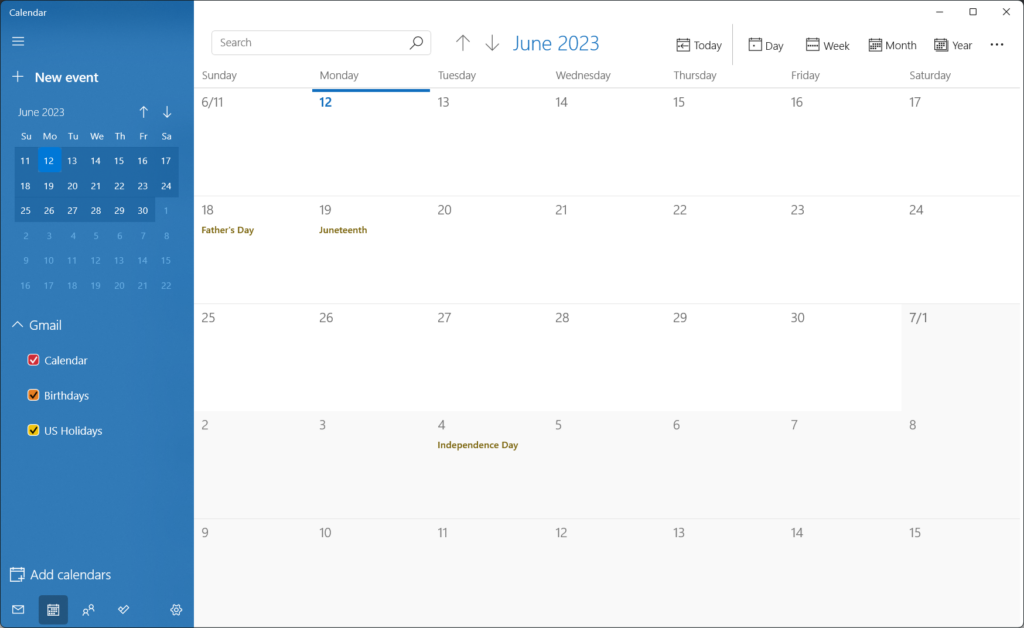
Możesz ponownie uruchomić komputer z systemem Windows, otwierając menu Start, wybierając ikonę Zasilanie i wybierając Uruchom ponownie.

Po ponownym włączeniu komputera uruchom aplikację Kalendarz i sprawdź, czy działa.
2. Zainstaluj najnowszą aktualizację systemu Windows
Jednym z powodów problemów z aplikacją Kalendarz jest przestarzała wersja systemu Windows. Twój system może zawierać błędy, przez które aplikacja Kalendarz nie działa. W takim przypadku jedynym rozwiązaniem, które musisz zastosować, jest aktualizacja wersji systemu Windows.
Aktualizacja systemu Windows zapewnia najnowsze poprawki błędów, które rozwiązują wiele problemów w systemie operacyjnym. To może rozwiązać problem z kalendarzem.
Otwórz ustawienia systemu Windows, naciskając Windows + I. Wybierz Windows Update na lewym pasku bocznym. Wybierz przycisk Sprawdź aktualizacje w prawym okienku. 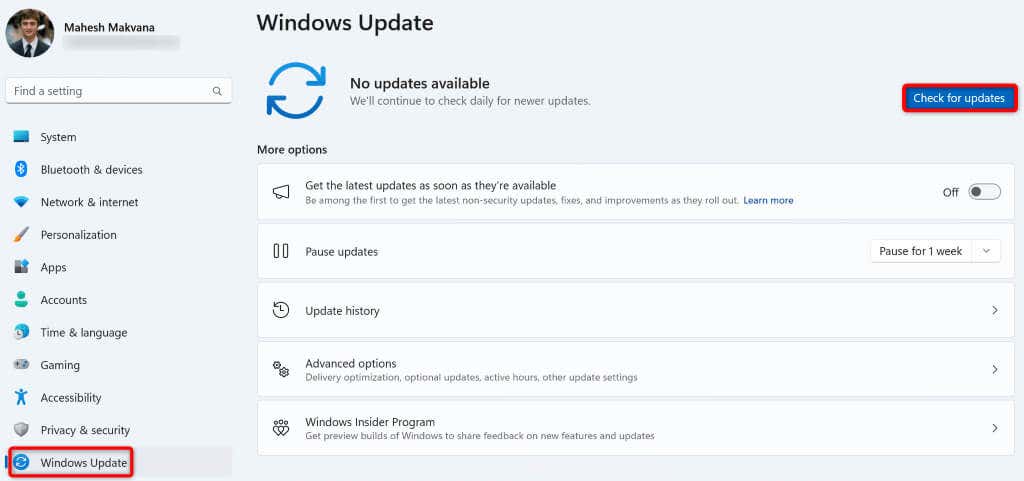 Pobierz i zainstaluj najnowsze aktualizacje. Uruchom ponownie komputer.
Pobierz i zainstaluj najnowsze aktualizacje. Uruchom ponownie komputer.
3. Zaktualizuj aplikację Kalendarz
Podobnie jak wiele innych aplikacji, aplikacja Kalendarz otrzymuje różne aktualizacje, aby mieć jak najmniej błędów. Twój problem może wynikać z nieaktualnej wersji aplikacji Kalendarz, a aktualizacja aplikacji powinna rozwiązać problem.
Otwórz menu Start, naciskając klawisz Windows, znajdź Microsoft Store i uruchom aplikację. Wybierz Bibliotekę na lewym pasku bocznym Sklepu. Wybierz Pobierz aktualizacje u góry listy aplikacji, aby znaleźć aktualizacje aplikacji. Wybierz Aktualizuj obok Mail i Kalendarz, aby zaktualizować swoją aplikację. 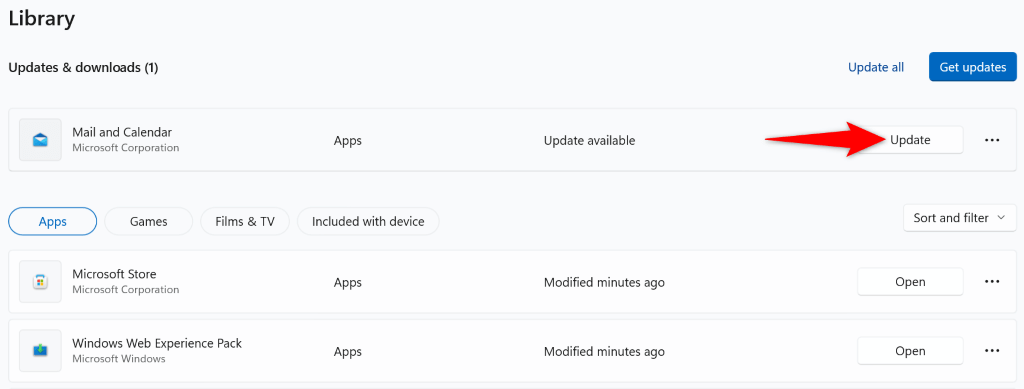 Uruchom zaktualizowaną aplikację Kalendarz.
Uruchom zaktualizowaną aplikację Kalendarz.
4. Użyj narzędzia do rozwiązywania problemów z aplikacjami ze Sklepu Windows
System Windows 11 zawiera narzędzie do rozwiązywania problemów z aplikacjami ze Sklepu Windows, które umożliwia znajdowanie i naprawianie problemów z różnymi aplikacjami ze Sklepu. Ponieważ Twoja aplikacja Kalendarz pochodzi z MS Store, warto używać tego narzędzia do wykrywania i rozwiązywania problemów z aplikacją.
Otwórz aplikację Ustawienia komputera, naciskając Windows + I. Przejdź do System > Rozwiązywanie problemów > Inne narzędzia do rozwiązywania problemów w Ustawieniach. Wybierz opcję Uruchom obok narzędzia do rozwiązywania problemów z aplikacjami ze Sklepu Windows. 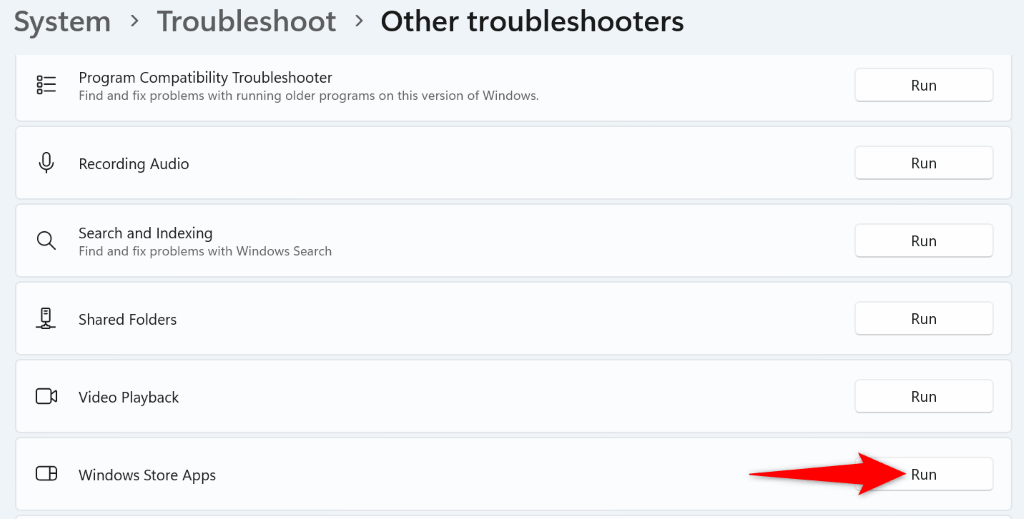 Poczekaj, aż narzędzie do rozwiązywania problemów znajdzie problemy z aplikacjami. Zastosuj poprawki oferowane przez narzędzie do rozwiązywania problemów, aby rozwiązać problem. Uruchom naprawioną aplikację Kalendarz.
Poczekaj, aż narzędzie do rozwiązywania problemów znajdzie problemy z aplikacjami. Zastosuj poprawki oferowane przez narzędzie do rozwiązywania problemów, aby rozwiązać problem. Uruchom naprawioną aplikację Kalendarz.
5. Włącz synchronizację kalendarza na swoim komputerze z systemem Windows
Oczywiście, że powinieneś włączyć opcję synchronizacji kalendarza na swoim koncie online, aby widzieć swój kalendarz w aplikacji Kalendarz. Możliwe, że Ty lub ktoś inny wyłączyłeś tę opcję, przez co Kalendarz nie działa.
W takim przypadku przejdź do ustawień konta na komputerze i włącz opcję rozwiązania problemu.
Otwórz Ustawienia na komputerze z systemem Windows. Przejdź do opcji Konta > Poczta e-mail i konta, wybierz swoje konto z listy i wybierz opcję Zarządzaj. Wybierz Zmień ustawienia synchronizacji skrzynki pocztowej. Wybierz w miarę nadejścia elementów z menu rozwijanego Pobierz nową zawartość. Włącz opcję Kalendarz w sekcji Opcje synchronizacji. 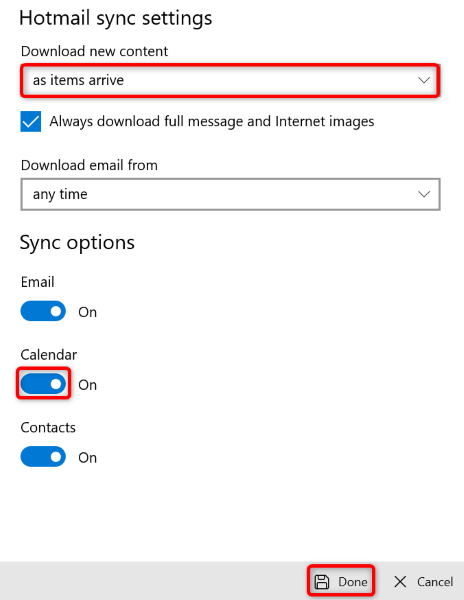 Wybierz Gotowe u dołu, aby zapisać zmiany. Uruchom aplikację Kalendarz.
Wybierz Gotowe u dołu, aby zapisać zmiany. Uruchom aplikację Kalendarz.
6. Zezwól aplikacji Kalendarz na dostęp do Twojego kalendarza
Aplikacja Kalendarz potrzebuje dostępu do kalendarza Twojego konta, aby umożliwić Ci przeglądanie harmonogramu. Jeśli Ty lub ktoś inny wyłączyłeś to uprawnienie, być może dlatego nie możesz korzystać z aplikacji Kalendarz na swoim komputerze.
W takim przypadku przyznaj aplikacji dostęp do swojego kalendarza, a problem zostanie rozwiązany.
Otwórz Ustawienia na swoim komputerze, naciskając Windows + I. Wybierz Prywatność i bezpieczeństwo na lewym pasku bocznym. Wybierz Kalendarz w prawym okienku. Upewnij się, że przełącznik dostępu do kalendarza jest włączony w prawym okienku. Wybierz Zezwól aplikacjom na dostęp do Twojego kalendarza i włącz przełącznik obok opcji Poczta i Kalendarz. Daje to aplikacji Kalendarz dostęp do kalendarza Twojego konta. 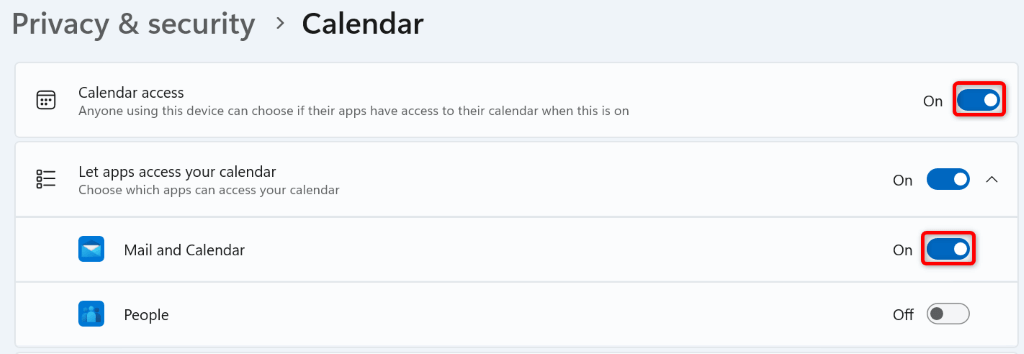 Zamknij Ustawienia i uruchom aplikację Kalendarz.
Zamknij Ustawienia i uruchom aplikację Kalendarz.
7. Napraw lub zresetuj aplikację Kalendarz
Jeśli aplikacja Kalendarz nadal nie działa, być może wystąpiła usterka techniczna. W takim przypadku możesz użyć wbudowanej opcji naprawy systemu Windows, aby naprawić aplikację. Jeśli to nie zadziała, możesz zresetować aplikację do ustawień fabrycznych, aby rozwiązać wszystkie problemy z aplikacją.
Naciśnij Windows + I, aby otworzyć aplikację Ustawienia. Przejdź do opcji Aplikacje > Zainstalowane aplikacje w Ustawieniach. Znajdź aplikację Poczta i kalendarz, wybierz trzy kropki obok aplikacji i wybierz Opcje zaawansowane. Przewiń w dół do sekcji Resetuj i wybierz Napraw. 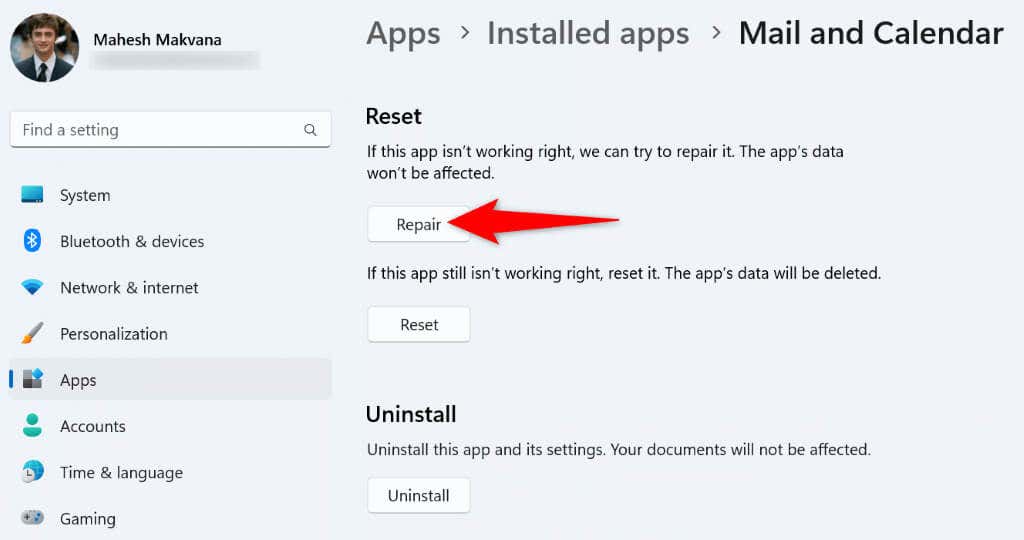 Uruchom aplikację Kalendarz i sprawdź, czy działa. Jeśli Twoja aplikacja nie działa, wybierz opcję Resetuj w sekcji Resetuj, aby przywrócić aplikację do ustawień fabrycznych.
Uruchom aplikację Kalendarz i sprawdź, czy działa. Jeśli Twoja aplikacja nie działa, wybierz opcję Resetuj w sekcji Resetuj, aby przywrócić aplikację do ustawień fabrycznych.
8. Zezwalaj aplikacji Kalendarz na dostęp przez zaporę systemu Windows
Aplikacja Kalendarz potrzebuje dostępu do internetu, aby zsynchronizować wydarzenia w kalendarzu. Jeśli zapora zablokowała połączenie Twojej aplikacji z Internetem, być może dlatego nie możesz z niej korzystać.
W takim przypadku dodaj aplikację do białej listy zapory, aby zapora zawsze zezwalała aplikacji na nawiązywanie połączeń przychodzących i wychodzących.
Otwórz menu Start, znajdź Zabezpieczenia systemu Windows i uruchom aplikację. Wybierz Zapora ogniowa i ochrona sieci na ekranie głównym. Wybierz opcję Zezwalaj aplikacji na dostęp przez zaporę. Wybierz Zmień ustawienia u góry. Znajdź Pocztę i Kalendarz na liście i zaznacz pola wyboru Prywatne i Publiczne obok aplikacji. 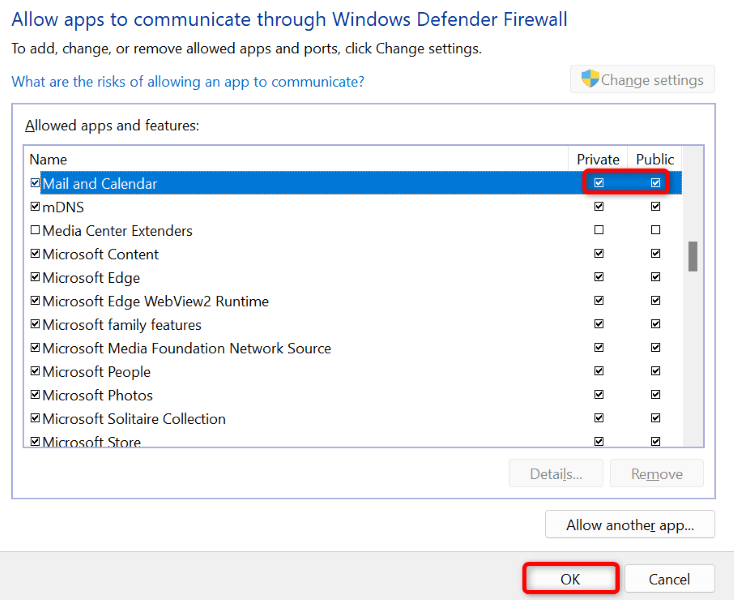 Wybierz OK na dole, aby zapisać zmiany. Uruchom aplikację Kalendarz.
Wybierz OK na dole, aby zapisać zmiany. Uruchom aplikację Kalendarz.
9. Odinstaluj i ponownie zainstaluj aplikację Kalendarz systemu Windows
Jeśli nie udało Ci się rozwiązać problemu przy użyciu powyższych metod, usuń i ponownie zainstaluj całą aplikację Kalendarz, aby rozwiązać problem. Spowoduje to usunięcie aplikacji i wszystkich plików aplikacji z komputera, z których niektóre mogą powodować problem.
Otrzymasz nową kopię aplikacji Kalendarz, którą możesz dowolnie dostosować.
Otwórz aplikację Ustawienia na komputerze. Otwórz Aplikacje > Zainstalowane aplikacje w Ustawieniach. Znajdź Pocztę i Kalendarz, zaznacz trzy kropki obok aplikacji i wybierz Odinstaluj. 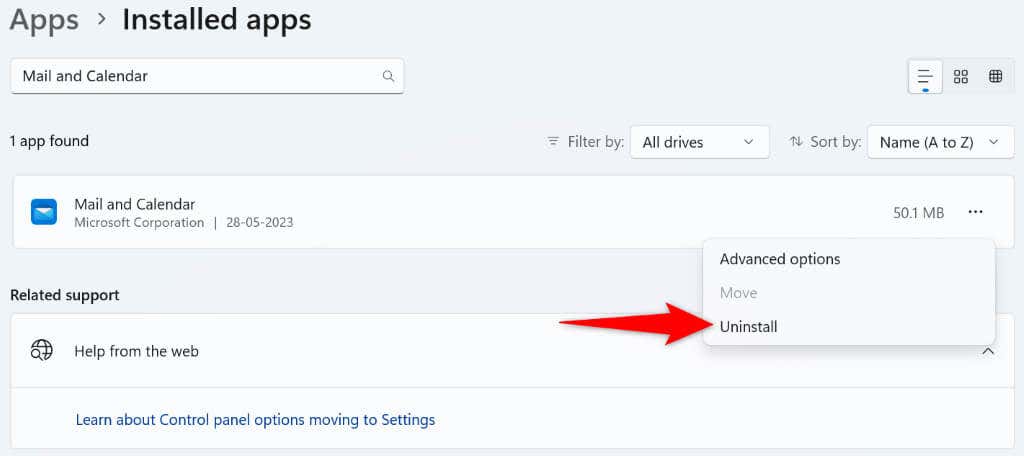 Wybierz Odinstaluj w monicie, aby usunąć aplikację. Otwórz Microsoft Store na swoim komputerze i wyszukaj Pocztę i Kalendarz.
Wybierz Odinstaluj w monicie, aby usunąć aplikację. Otwórz Microsoft Store na swoim komputerze i wyszukaj Pocztę i Kalendarz. 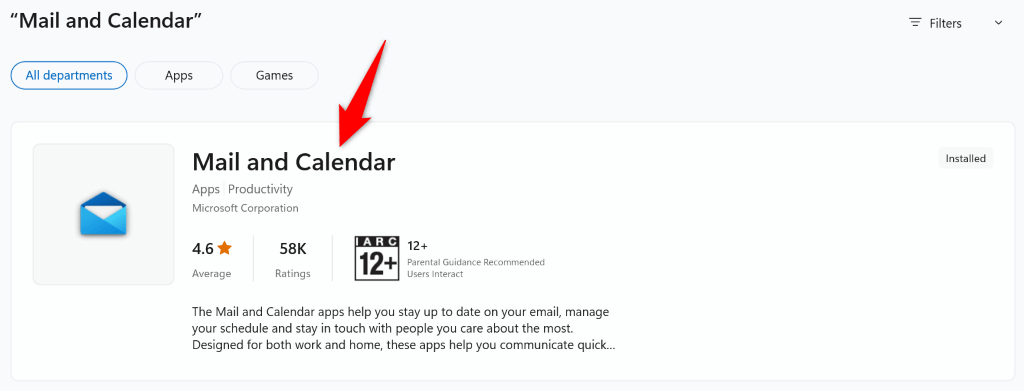 Zainstaluj nową kopię aplikacji na komputerze.
Zainstaluj nową kopię aplikacji na komputerze.
Spraw, aby aplikacja Kalendarz działała na Twoim komputerze z systemem Windows
Jeśli używasz aplikacji Kalendarz jako podstawowego narzędzia do planowania, niedziałająca aplikacja może być bardzo frustrująca. Na szczęście twoja frustracja nie musi trwać długo, ponieważ istnieje kilka prostych sposobów radzenia sobie z problemami z aplikacją.
Po zastosowaniu powyższych rozwiązań aplikacja Kalendarz powinna zostać naprawiona, umożliwiając wyświetlanie i tworzenie wszystkich wydarzeń oraz zarządzanie nimi.
